3.5.2 样式
样式是指一组经过命名和存储的字符、段落、边框和底纹等格式设置。应用样式时,将同时应用该样式中所有的格式设置指令。应用样式可以快速地统一全文格式,还为自动生成目录创建条件。因此,在编辑文档的过程中,正确设置和使用样式可以极大地提高工作效率。

新建样式
1.新建样式
样式分为内置样式和用户自定义样式。用户新建的样式就是自定义样式。为统一所有获奖文字类作品的标题、作者和正文样式,可以为标题创建一个新样式。
为文档创建标题样式:黑体、三号、加粗、居中、1.5倍行距。具体步骤如下。
步骤1:选中要应用新建样式的文本,然后在“开始”功能区“样式”下拉列表中单击“创建样式”按钮,弹出“根据格式化创建新样式”对话框,如图3-72所示。
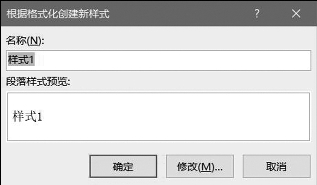
图3-72 “根据格式化创建新样式”对话框
步骤2:若还需修改,则单击“修改”命令,在弹出的“根据格式化创建新样式”对话框中设置相关的格式,如图3-73所示。
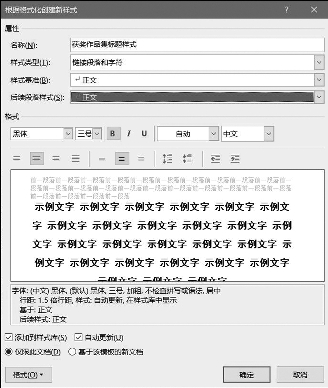
图3-73 新样式属性设置对话框
步骤3:若要设置段落格式,则单击“格式”按钮,在弹出的列表中选择相关属性进行设置。完成后返回“根据格式化设置创建新样式”对话框,所有样式都将显示在样式面板中,单击“确定”按钮。
2.使用样式
1)套用系统内置样式
套用系统内置样式的操作方法有以下3种。
方法1:选中要使用样式的一级标题的文本,单击“开始”功能区“样式”功能组中的“样式”按钮,在弹出的下拉列表中选择“标题1”选项,如图3-74所示。
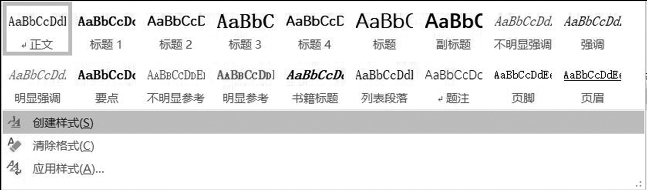
图3-74 样式下拉列表
方法2:选中要使用样式的一级标题的文本,单击“开始”功能区“样式”功能组右下角的“功能扩展”按钮,在弹出的“样式”对话框中选择“标题1”选项。
方法3:单击<Ctrl+Shift+S>组合键可以快速打开“应用样式”对话框,选择需要的样式单击“重新应用”按钮即可。
2)在其他文档中套用已创建的样式
将已创建的样式复制到其他文档中的具体步骤如下。
步骤1:单击“开始”功能区“样式”功能组右下角的功能扩展按钮,在弹出的“样式”对话框中单击“管理样式”按钮![]() ;在弹出的“管理样式”对话框中,单击“导入/导出”命令。
;在弹出的“管理样式”对话框中,单击“导入/导出”命令。
步骤2:在弹出的“管理器”对话框中,单击右边的“关闭文件”命令,接着单击“打开文件”命令,找到需要复制样式的目标文档“弘扬井冈山精神 奋斗永远在路上.docx”。
步骤3:选中“管理器”左边的样式,单击“复制”命令将其复制到右边文档中。
步骤4:关闭“管理器”对话框,在弹出的提示框中单击“保存”按钮即可。此时,打开文档“弘扬井冈山精神 奋斗永远在路上.docx”,样式已经复制到该文档中。
3.修改样式
无论是Word 2016的内置样式还是自定义样式,都可以随时对其进行修改。在Word 2016中修改“获奖作品集标题样式”,具体操作步骤如下。
步骤1:将光标定位到正文文本中,单击右键“开始”功能区“样式”功能组中样式下拉列表中的“获奖作品集标题样式”,在弹出的快捷菜单中选择“修改”命令。
步骤2:在弹出的“修改样式”对话框中,对其属性和格式进行修改,如将字符颜色改为红色,完成后单击“确定”按钮。
步骤3:返回Word文档,此时文档中的标题自动应用了新的标题样式。
4.清除格式
对于进行过格式设置的文档,若需要重新设置格式,可以应用“开始”功能区“样式”功能组中“样式”下拉列表中的“清除格式”命令,使文档恢复到未进行格式设置的状态。
